はじめに
ここまで TypeScript(JavaScript) の prototype などを追ってきて、ふと思ったのが、「これって内部的にはどう扱われているのだろう」ということでした。
そこで、 JavaScript を動かすのに使われる JavaScript Engine を触ってみることにしました。
選択の理由
最初 Windows 上で V8 を使ってみようと思ったのですが( Node.js も V8 を使っているということで)、ビルド自体はできたものの、そこからどうしたら・・・?ということで、いったん中断しました。
で、大好きな FireFox でも使われているという SpiderMonkey を試してみることにしました。
これも最初は Windows 上でビルドしようとしたのですが、途中で登場する autoconf2.13 が、どれを使えば良いのか?となったので、 WSL 上の Ubuntu 18.04 を使うことにしました。
WSL のインストール
あえて書くほどのこともないですが。
コントロール パネル > プログラム > プログラムと機能 > Windows の機能の有効化または無効化
から、 Windows Subsystem for Linux にチェックを入れて再起動します。
せっかくなので WSL 2 もインストールします。 (ビルドバージョン 18917 以上でないと、コマンド実行時にエラーになるので注意が必要です)
あとはディストリビューションを Microsoft Store でインストールするだけです。
今回は Ubuntu 18.04 LTS にしました。
雑にユーザー名とパスワードを登録し、 sudo apt update -> sudo apt upgrade をキメておきます。
Windows <--> WSL(Ubuntu) のファイルのやり取り
Windows と WSL でファイルをやり取りするのは、特別なことをしなくても可能です。
この辺り VM にはない便利さがありますね。
Windows -> WSL(Ubuntu)
Windows 上では下記の場所にデフォルトのディレクトリがあります。
- C:/Users/{Windows のユーザー名}/AppData/Local/Packages/CanonicalGroupLimited.Ubuntu18.04onWindows_79rhkp1fndgsc/LocalState/rootfs/home/{Ubuntu のユーザー名}
Ubuntu18.04onWindows_ の後ろの部分はインストール時に決まるのでしょうか。
または、アプリのバージョンによっている?
WSL(Ubuntu) -> Windows
WSL 上からは、 /mnt/c が C ドライブになる、と。
ただ、最初 Windows 上に SpiderMonkey のソースを git clone していたため、それを使ってビルドしようとしたら途中で失敗したため、アクセス権的なところで問題があったかと思います。
なので、インストールやビルドするファイルは素直に WSL 上に置くのが良いかと思います。
必要なソフトウェアのインストール
次は SpiderMonkey のビルドに必要なソフトウェアをインストールしていきます。
インストールするものは下記に書かれているわけですが、デフォルトでインストール済みのものと区別がつかない、というところもあって、トライ&エラーで怒られたら足りないものをインストール、という方法で行ったため、不要なもの、重複するものが混じっていたりすると思います。
とにかくインストールしたものは下記の通りです( Rust, Cargo は後述)。
- autoconf2.13 (普通に autoconf でインストールすると 2.6X とかが入るので注意)
- python (Python3 系だとちゃんと動かないらしいです)
- clang
- gcc
- g++
- yasm
- llvm
- make
- clang-8 (多分不要)
- gcc-6 (多分不要)
Rust, Cargo のインストール
SpiderMonkey のビルドには Rust, Cargo が必要です。
が、 apt get install でそれらを入れてしまうと、バージョンが低いとエラーになります。
ver.1.37.0 が必要なわけですが、これをインストールするのは、またリポジトリー追加するのかな~と思っていたら、少し違っていました。
上記を参考に、コマンドを実行していくだけです。
curl https://sh.rustup.rs -sSf | sh ls $HOME/.cargo/bin cat $HOME/.cargo/env source $HOME/.cargo/env
せっかく環境揃ったのだし、 Rust も触ってみても面白そうですね(収拾付かないので今はできませんが)。
SpiderMonkey のビルド
いよいよここからが本番ですよ。
基本的には MDN のドキュメントを参考に進めていくだけです。
ソースコードは git からも入手可能ということで、下記を参考に git clone しました。
ディレクトリをホームに追加して、その下で git clone 。
cd gecko-dev したところからスタートです。
- cd js/src
- autoconf2.13
- mkdir build_OPT.OBJ
- cd build_OPT.OBJ
- ../configure
- make
3.、4.は不要かもしれません(エラーで苦しんでいるときにあれこれ参考にしたサイトの真似をしています)。
ともかく、エラーが発生することなく make が完了すれば OK です。
それにしても、 make の際、ログが固まりでドン!と出てくるのが心臓に悪い(´・ω・`)
実行する
実行ファイルは gecko-dev/js/src/build_OPT.OBJ/js/src にある js です。
ということで、 (build_OPT.OBJ にいる場合) ./js/src/js と実行してやれば >js と表示され、 console.log("hello world!"); と入力してやれば hello world! と表示されます。
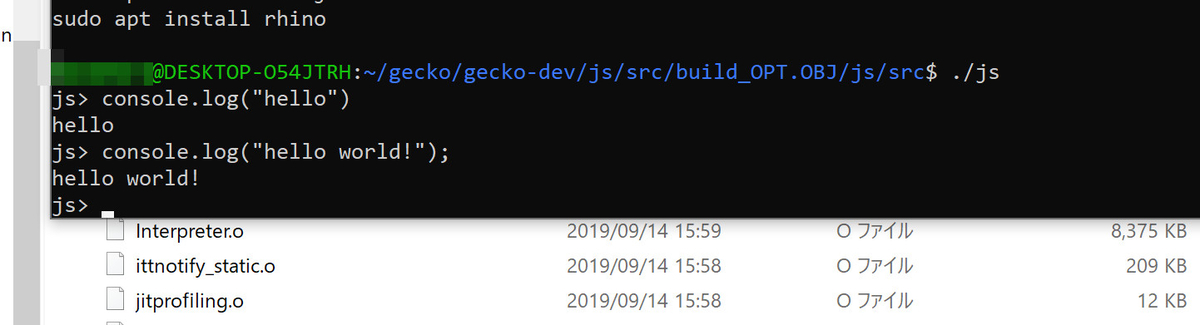
さて、動くようになったのは良いとして、コンパイルした結果を見る、 JavaScript のコードを直接書くのではなく、ファイルを読み込む方法は? など試していきたいと思います。